
powerconnect-3348_Users Guide_ru-rs
.pdf
1.Введите Enable. В приглашении отображается знак "#".
2.Введите configure и нажмите клавишу <Enter>, если не включен глобальный контекст настройки уровня Privileged Exec.
3.Чтобы удалить строку сообщества private, введите no snmp-server community private и нажмите клавишу <Enter>.
4.Чтобы удалить строку сообщества public, введите no snmp-server community public и нажмите клавишу <Enter>.
5.Введите exit. Происходит выход из контекста настройки.
6.Чтобы сохранить изменение настройки, введите copy running-config startupconfig и нажмите клавишу <Enter>.
Подключение устройств
После присвоения IP-адресов коммутатору PowerConnect устройства подключаются к разъемам RJ-45, расположенным на передней панели коммутатора.
ЗАМЕЧАНИЕ. Если для порта RJ-45 отключен режим автосогласования, автоматическая настройка каскадного соединения (MDI/MDI-X) также отключается.
Как подключить устройство к порту трансивера SFP:
1.При выборе подходящего типа трансивера SFP ориентируйтесь на свои требования к кабелям.
2.Вставьте трансивер SFP (продается отдельно) в гнездо трансивера SFP.
3.С помощью соответствующих сетевых кабелей подключите устройство к разъемам на трансивере SFP.
ЗАМЕЧАНИЕ. Когда трансивер SFP устанавливает соединение, соответствующий интегрированный порт 10/100/1000BASE-T отключается.
Чтобы выключить все оборудование, надо отсоединить кабель питания от электросети. Электрическая розетка должна располагаться вблизи от оборудования, и к ней должен быть обеспечен легкий доступ.
Защитная маркировка B означает, что устройство соответствует требованиям безопасности стандартов PN-93/T-42107 и PN-EN 55022: 1996.
Назад на страницу Содержание
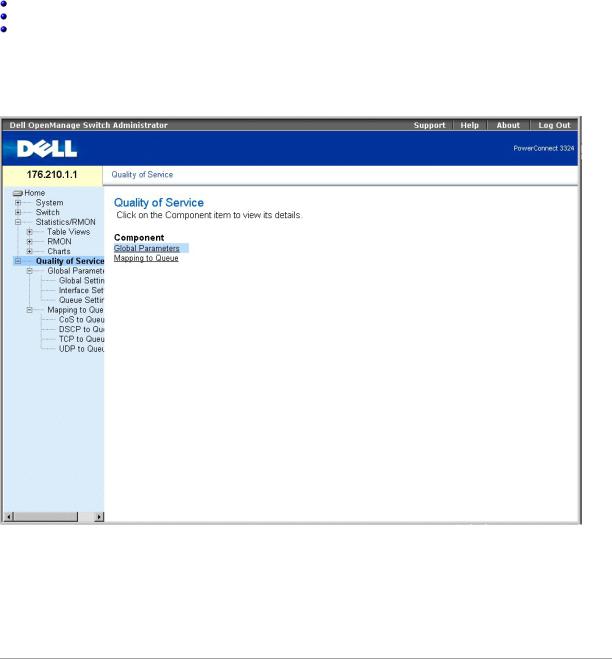
Назад на страницу Содержание
Настройка качества обслуживания
Dell™ PowerConnect™ 3324/3348 Руководство пользователя
Обзор качества обслуживания QoS
Определение общих параметров QoS
Привязка к очередям
В этом разделе говорится об определении и настройке параметров качества обслуживания Quality of Service (QoS).
• В дереве просмотра выберите пункт Quality of Service (Качества обслуживания). Откроется страница Quality of Service (Качество обслуживания).
Страница Quality of Service
В этом разделе рассмотрены следующие темы:
•Обзор качества обслуживания QoS
•Определение общих параметров QoS
•Привязка к очередям
Обзор качества обслуживания QoS
Показатель Quality of Service (QoS) позволяет обеспечить качество обслуживания и очередь приоритетов внутри сети. Показатель QoS оптимизирует сетевой трафик на основе правил, счетчиков кадров и контекста.

Он позволяет разместить такой трафик, как звук, видео и данные реального времени, в очереди с высоким приоритетом, а остальной трафик - в очереди с низким приоритетом. Это позволяет ускорить прохождение первоочередного трафика.
Показатель QoS характеризуется следующим.
•Классификация - Описывает, какие поля пакета соответствуют указанным значениям. Все пакеты, соответствующие пользовательским спецификациям, классифицируются вместе.
•Действие - Определяет управление трафиком, при котором пересылаемые пакеты классифицируются по информации пакета и значениям таких полей пакета, как приоритет VLAN (VPT) и DSCP (DiffServ Code Point).
•Ранжирование по приоритету - Трафику назначается приоритет, и он помещается в соответствующую очередь для пересылки.
Информация класса обслуживания (Class of Service или CoS)
Восемь значений CoS можно поставить в соответствие одной из четырех очередей пересылки (очереди 1-4). Каждой очереди соответствует свой приоритет. Первая очередь имеет низший приоритет пересылки, а четвертая очередь - высший приоритет пересылки и не назначается по умолчанию.
ПРИМЕЧАНИЕ. В стековой конфигурации очередь 4 используется для пересылки стекового трафика. Следовательно, назначение дополнительного трафика для очереди 4 может помешать управлению стеком.
Существуют три таблицы сопоставления:
•Таблица привязки CoS к очереди.
•Таблица привязки DSCP к очереди.
•Таблица привязки TCP/UDP к очереди. Таблица TCP/UDP по умолчанию пуста.
Втаблице привязки CoS к очереди дана привязка CoS по умолчанию к трем значениям очереди пересылки.
Значение CoS |
Значения очереди пересылки |
|
|
0 |
q2 |
|
|
1 |
q1 (низший приоритет = максимально возможная скорость доставки) |
|
|
2 |
q1 (низший приоритет = максимально возможная скорость доставки) |
|
|
3 |
q2 |
|
|
4 |
q2 |
|
|
5 |
q3 |
|
|
6 |
q3 |
7 |
q3 |
|
|
Значения по умолчанию для таблицы привязки CoS к очереди
Привязка CoS активизируется индивидуально для каждой системы. Порядок значений CoS: от 0 (низший приоритет) до 7 (высший приоритет).
Значения DSCP можно поставить в соответствие очереди приоритетов. Таблица значений по умолчанию для таблицы привязки DSCP к очереди содержит стандартные привязки DSCP к значениям очереди пересылки.
Значения по умолчанию для таблицы привязки DSCP к очереди
Значение DSCP Значения очереди пересылки
0-7 |
q1 (низший приоритет) |
8-15 |
q1 |
16-23 |
q2 |
|
|
24-31 |
q2 |
|
|
32-39 |
q2 |
|
|
40-47 |
q3 |
|
|
48-55 |
q3 |
|
|
55-63 |
q3 (высший приоритет) |
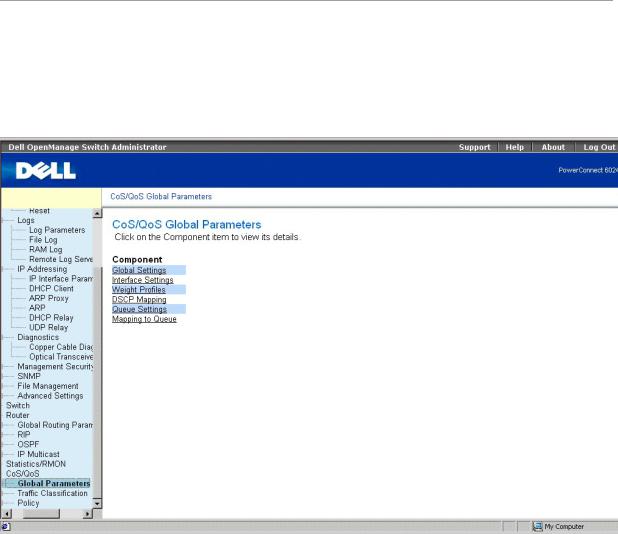
Привязка DSCP активизируется индивидуально для каждой системы.
Службы QoS
После постановки пакетов в определенную очередь, можно назначить службы QoS этой очередь (или очередям). Исходящие очереди настраивают с помощью схемы планирования одним из следующих способов.
•Строгий приоритет - Гарантирует, что чувствительные ко времени приложения всегда передаются по незанятому пути. Строгий приоритет позволяет администраторам сети проводить по сети важнейший и наиболее срочный трафик быстрее трафика приложений, менее требовательных ко времени доставки данных. Например, при использовании строгого приоритета трафик "голос-поверх-IP" пересылается раньше трафика FTP или почтового (SMTP) трафика. Очередь строгого приоритета должна стать пустой до начала пересылки трафика из остальных очередей.
•Взвешенное круговое обслуживание (Weighted Round Robin, WRR) гарантирует, что одно приложение не займет всю пропускную способность PowerConnect 3324/3348. Благодаря WRR коммутатор пересылает целые очереди в цикле. Приоритеты очереди определяются по ее длине. Чем длиннее очередь, тем выше ее приоритет пересылки. Например, если четыре очереди имеют веса 1, 2, 3 и 4, то пакеты с высшим приоритетом пересылки ставятся в очередь 4, а пакеты с низшим приоритетом - в очередь 1. Обеспечивая высший приоритет пересылки для очереди 4, WRRпроцессы обрабатывают трафик с более высоким приоритетом и гарантируют удовлетворительную пересылку трафика с низким приоритетом.
Схема планирования активизируется для системы в целом. Очереди, которым назначены правила строгого приоритета, автоматически ставятся в очередь с высшим приоритетом. По умолчанию все значения являются значениями строгого приоритета. При переключении в режим WRR значение веса по умолчанию - 1. Значения весов очереди могут быть назначены в любом порядке с помощью WRR. Значения WRR можно назначить индивидуально для каждой системы. Трафик с максимально возможной скоростью доставки всегда поступает в очередь 1. Значения WRR должны назначаться так, чтобы очередь 1 оставалась наименее занятой для обслуживания такого трафика.
Определение общих параметров QoS
Общие параметры QoS задаются на страницах QoS Global Parameters (Общие параметры QoS). Как открыть страницу QoS Global Parameters:
• Выберите на панели дерева пункты Quality of Service > Global Parameters. Откроется страница QoS Global Parameters.
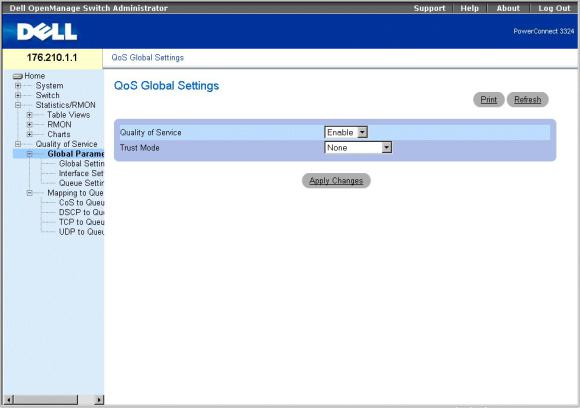
Страница QoS Global Parameters
На странице QoS Global Parametersесть ссылки для следующих действий:
•Настройка общих параметров QoS
•Определение интерфейсных параметров QoS
•Определение параметров очереди
Настройка общих параметров QoS
Страница QoS Global Settings позволяет пользователю включить или выключить QoS. Кроме того, пользователь может выбрать режим Trust (Доверенный). В этом режиме исходящая очередь определяется по встроенным полям пакета, таким образом назначается служба для этого пакета. Как открыть страницу QoS Global Settings:
• Выберите на панели дерева пункты Quality of Service > Global Parameters > Global Settings. Откроется страница QoS Global Settings (Общие параметры QoS).
Страница QoS Global Settings
Страница QoS Global Settings содержит следующие поля:
•Quality of Service (Качество обслуживания) - включает управление сетевым трафиком с использованием QoS. Возможные значения этого поля:
¡Enable - Включает QoS на устройстве.
¡Disable - Выключает QoS на устройстве.
•Trust Mode (Доверенный режим) - Определяет, какие поля пакета использовать для классификации пакетов, поступающих на коммутатор. Если не задано ни одно правило, трафик, содержащий встроенное поле пакета (CoS, DSCP или порт TCP/UDP), распределяется согласно соответствующей таблице доверенных режимов. Трафик, не содержащий встроенных полей, распределяется как доставляемый с наибольшей возможной скоростью. Возможные значения этого поля:
¡CoS- Указывает, что постановка в исходящую очередь определяется меткой приоритета IEEE802.1p VLAN (VLAN priority tag (VPT) или

меткой VPT по умолчанию, назначенной для порта.
¡DSCP-Указывает, что исходящая очередь определяется полем DSCP.
¡TCP/UDP- Указывает, что исходящая очередь определяется портом TCP/UDP.
ПРИМЕЧАНИЕ. Настройка интерфейса Trust (Доверенный) приоритетнее общей настройки Trust.
Включение QoS:
1.Откройте страницу QoS Global Settings (Общие параметры QoS).
2.Выберите в поле Quality of Service (Качество обслуживания) значение Enable (Включено).
3.Нажмите кнопку Apply Changes (Принять изменения). Функция Quality of Service(Качество службы) на этом устройстве будет включена.
Включение доверенного режима:
1.Откройте страницу QoS Global Settings (Общие параметры QoS).
2.Выберите параметр Trust в поле TrustMode (Доверенный режим).
3.Нажмите кнопку Apply Changes (Принять изменения). Доверенный режим на устройстве теперь включен (или выключен, если до этого был включен).
Включение доверенного режима командами консоли
В таблице перечислены команды консоли CLI, соответствующие полям настройки на странице QoS Global Settings (Общие параметры QoS).
Команды консоли |
Описание |
qos trust [cos | dscp | tcp-udp-port] |
|
|
Переводит систему в основной режим и доверенное состояние. |
|
|
qos |
|
|
Включает QoS на устройстве. |
|
|
no qos trust |
|
|
Выключает доверенное состояние системы. |
|
|
Ниже приведен пример команд консоли:
Console (config)# qos
Console (config)# qos trust dscp
Определение интерфейсных параметров QoS
Страница QoS Interface Settings (Интерфейсные параметры QoS) позволяет определить для каждого интерфейса, нужно ли активизировать выбранный доверенный режим. Приоритет по умолчанию для входящих непомеченных пакетов также выбирается на странице QoS Interface Settings. Как открыть на страницу QoS Interface Settings:
• Выберите на панели дерева пункты Quality of Service >Global Parameters >Interface Settings Откроется страница QoS Interface Settings
(Интерфейсные параметры QoS).
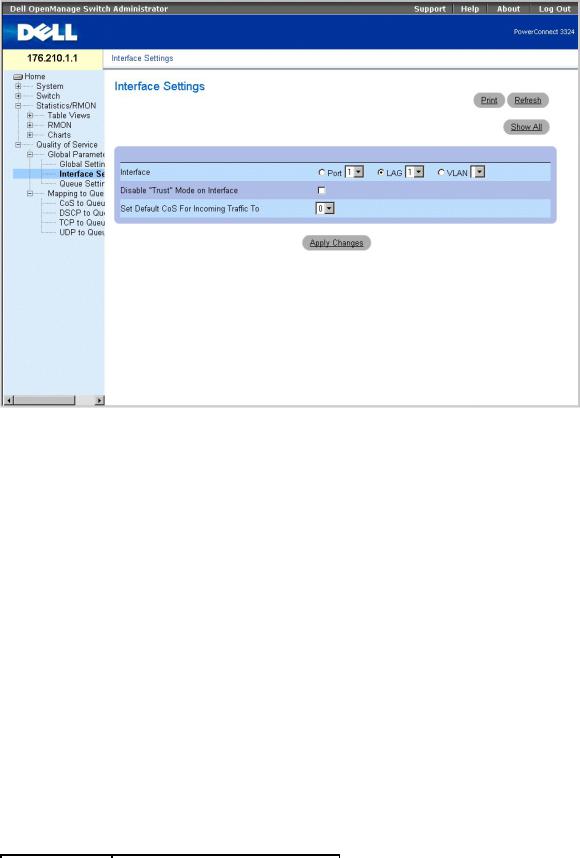
Страница QoS Interface Settings
На странице QoS Interface Settings (Общие параметры QoS) есть следующие поля:
•Interface (Интерфейс) - указывает конкретный интерфейс, к которому применяется доверенный режим. Доверенный режим применяется к следующим элементам:
¡Port (Порт) - Указывает номер порта.
¡LAG - Указывает номер LAG.
¡VLAN - Номер сети VLAN.
•Disable "Trust" Mode on Interface (Отключить доверенный режим для интерфейса) - Отключает значения Trust на этом этом устройстве. Более подробную информацию о параметрах доверенного режима см. в разделе "Настройка общих параметров QoS".
•Set Default CoS For Incoming Traffic To (Задать CoS по умолчанию для входящего трафика) - Задает значение метки CoS по умолчанию для непомеченных пакетов. Метки CoS могут иметь значения от 0 до 7. Значение по умолчанию - 0.
Назначение параметров QoS/CoS для интерфейса.
1.Откройте страницу QoS Interface Settings (Интерфейсные параметры QoS).
2.Выберите поле Interface (Интерфейс).
3.Если для конкретного интерфейса нужно включить или отключить доверенный режим, установите флажок Disable "Trust" Mode on Interface (Отключить доверенный режим для интерфейса).
4.Задайте нужное значение параметру Default CoS For Incoming Traffic (CoS по умолчанию для входящего трафика).
5.Нажмите кнопку Apply Changes (Принять изменения). Параметры QoS/CoS будут назначены для интерфейса.
Назначение интерфейсов QoS/CoS командами консоли
В таблице перечислены команды консоли CLI, соответствующие полям на странице QoS Interface Settings (Интерфейсные параметры QoS).
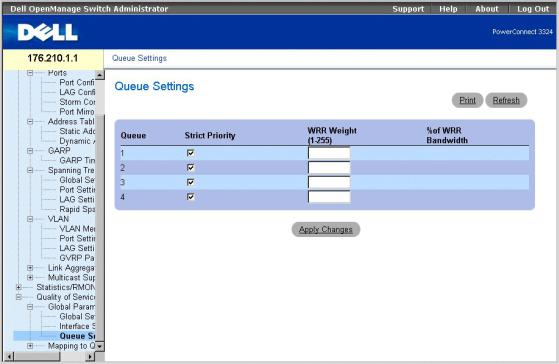
Команды консоли |
Описание |
qos trust |
Включает доверенное состояние для каждого порта. |
|
|
qos cos cos_по_умолчанию |
Настраивает значение по умолчанию для порта CoS. |
|
|
no qos trust |
Отключает доверенное состояние для каждого порта. |
|
|
Ниже приведен пример команд консоли:
Console (config)# interface ethernet 1/e5
Console (config-if)# qos trust
Console (config-if)# qos cos 3
Определение параметров очереди
Страница Queue Settings (Параметры очередей) позволяет администраторам сети настроить Взвешенное круговое обслуживание WRR, а также задать значения пропускной способности для очередей. Для каждой очереди настраивается разные значения WRR и WRED (взвешенное случайное раннее обнаружение, Weighted Random Early Detection). Как открыть страницу Queue Settings:
• Выберите на панели дерева пункты Quality of Service >Global Parameters >Queue Settings. Откроется страница Queue Settings (Параметры очередей).
Страница Queue Settings
Страница Queue Settingsсодержит следующие поля:
•Queues (Очереди) - Номер очереди.

ПРИМЕЧАНИЕ. Перегрузка очереди может вызвать перегрузку сети.
•Strict Priority (Строгий приоритет) - Указывает, основано ли планирование трафика строго на приоритете очередей. По умолчанию этот параметр включен.
•WRR - Указывает, что планирование трафика для очереди основано на схеме WRR.
•WRR Weight - Назначает веса WRR для выделения приоритетных очередей. Допустимые значения поля: 1-255 (1 - наименьшее значение, 255 - наибольшее).
•% of WRR Bandwidth - Объем пропускной способности, назначенный для WRR.
Как задать параметры очереди:
1.Откройте страницу Queue Settings (Параметры очередей).
2.Задайте поля Scheduling, WRR Weight и Bandwidth.
3.Нажмите кнопку Apply Changes (Принять изменения). Страница Queue Settings (Параметры очередей) и параметры устройства будут изменены.
Назначение параметров очереди командами консоли
В таблице перечислены команды консоли CLI, соответствующие полям на странице Queue Settings (Параметры очередей).
Команды консоли |
Описание |
wrr-queue bandwidth вес_1 вес_2. вес_n |
Назначает веса WRR для выделения приоритетных очередей. |
|
|
show qos interface [идентификатор_интерфейса] [queuing] |
Отображает данные QoS для интерфейса. |
|
|
Ниже приведен пример команд консоли: |
|
Console (config)# wrr-queue bandwidth 10 20 30 40
Console (config)# exit (выход)
Console # exit
Console> show qos interface ethernet 1/e3 queueing
Ethernet 1/e3
wrr bandwidth вес и приоритет EF:
qid-веса и Ef - приоритет
1 — 10 dis- N/A
2 — 20 dis- N/A
3 — 30 dis- N/A
4 — 1 dis- N/A

Cos-queue map (идентификатор очередей):
cos-qid
0 - 2
1 - 1
2 - 1
3 - 2
4 - 2
5 - 3
6 - 3
7 - 3
Привязка к очередям
Страница Mapping to Queue (Привязка к очереди) содержит ссылки на страницы для привязки значений CoS и DSCP, а также портов TCP и UDP к очередям QoS. Как открыть страницу Mapping to Queue:
• Выберите пункты Quality of Service >Mapping to Queue Откроется страница Mapping to Queue (Привязка к очереди).
